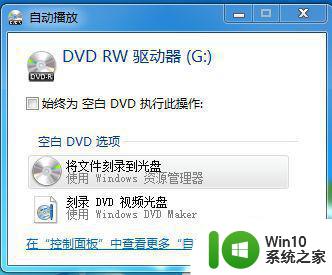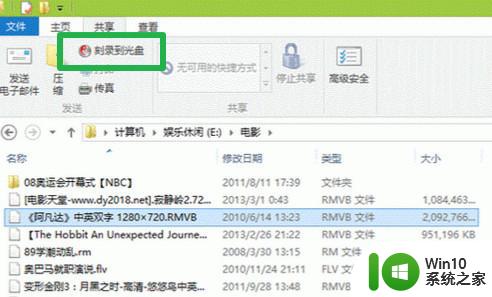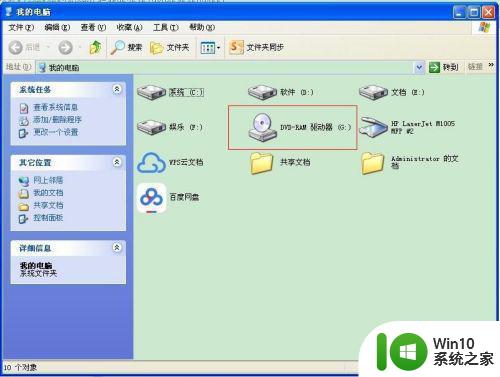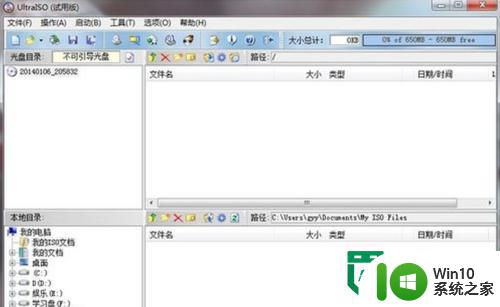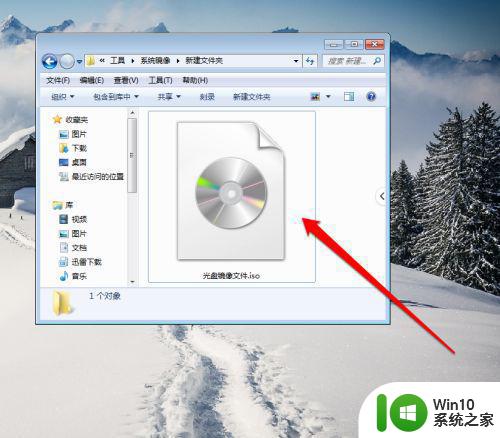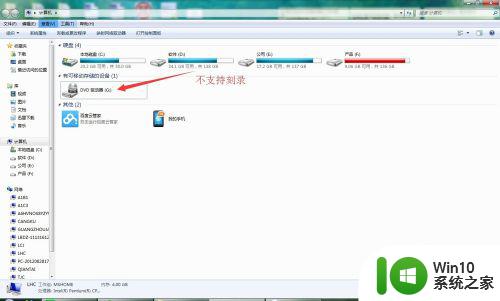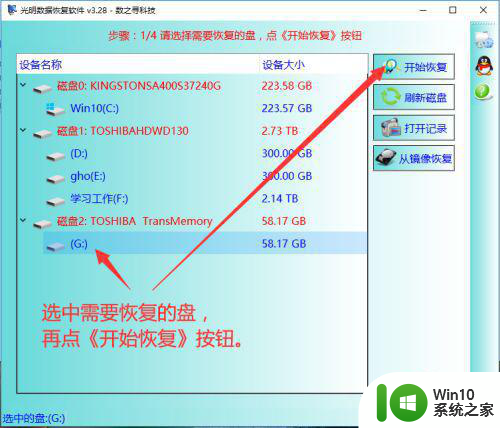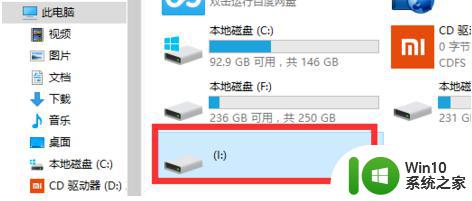电脑光盘怎么刻录文件 光盘如何刻录文件
更新时间:2023-03-15 10:49:09作者:xiaoliu
我们想要将电脑中文件保存下来的时候,刻录到光盘无疑是最好的选择之一,因为光盘刻录的文件相对比较稳定,可是有些用户由于接触光盘的次数比较少,因此还不知道怎么刻录,那么电脑光盘怎么刻录文件呢?其实方法很简单,下面小编就来教大家电脑光盘刻录文件操作方法。
具体方法:
第一步:找一张可刻录的光盘放入电脑光驱。
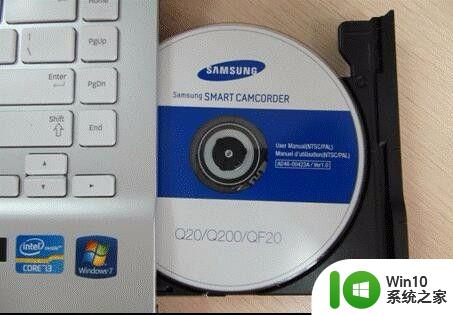
第二步:系统自动弹出对话框,选择将文件刻录到光盘。
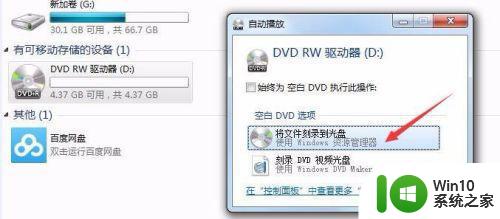
第三步:在跳出的对话框中输入光盘名称,在这里我们选择第二种方式(刻录后不能删除及更改)。
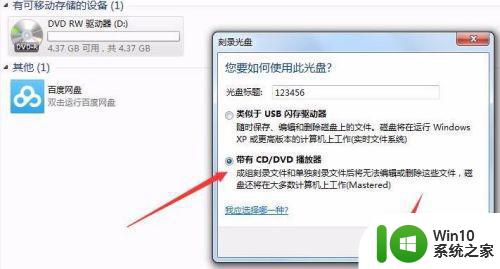
第四步:设置好后,把文件拖入光盘,会提示“准备好写入到光盘中的文件”,此时文件还没有被刻录,在空白的地方点击鼠标右键会看到“刻录到光盘”,点击后刻录完成。
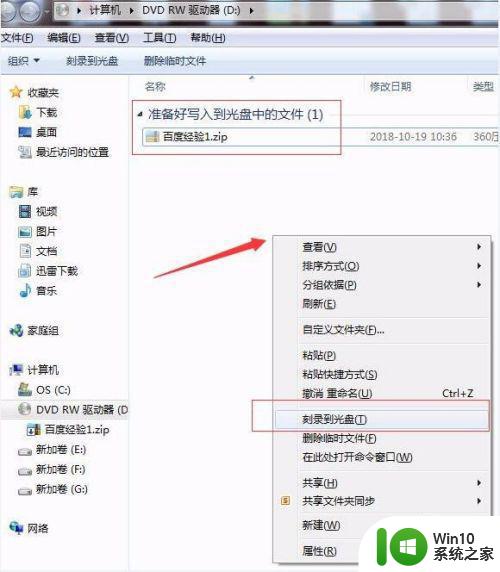
以上就是关于电脑光盘刻录文件操作方法的全部内容了,还有不清楚的用户就可以参考一下小编的步骤进行操作,希望能够对大家有所帮助。